0. Grafana란?
오픈소스 메트릭 시각화 툴
Zabbix와 호환성이 좋아 같이 많이 사용한다고 한다
1. Zabbix Server에 Grafana 설치
dnf -y install initscripts urw-fonts wget먼저 의존성 패키지를 설치해준다
그라파나 홈페이지로 이동해 가장 최신의 내 서버에 맞는 명령을 찾아 따라한다

난 CentOS라서 이렇게 했다
wget https://dl.grafana.com/oss/release/grafana-7.3.6-1.x86_64.rpm
dnf install -y grafana-7.3.6-1.x86_64.rpm
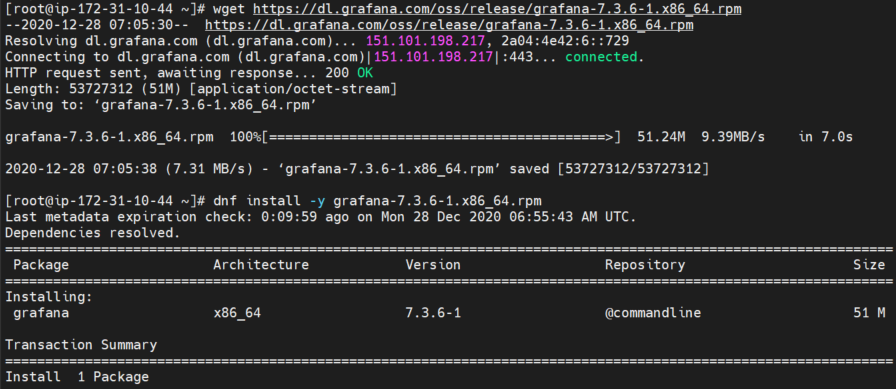
데몬을 reload 해주고 grafana-server를 enable, start 해준다
systemctl daemon-reload
systemctl start grafana-server
systemctl enable grafana-server

마지막으로 자빅스 플러그인을 설치해준 후 grafana-server를 재시작해준다
grafana-cli plugins install alexanderzobnin-zabbix-app
systemctl restart grafana-server

2. 보안그룹 설정(포트 오픈)
AWS console로 돌아가, 보안그룹에 TCP/3000 포트를 허용하는 인바운드 규칙을 추가해준다

aws로 진행하는게 아니라면, firewall을 사용해서 포트를 열어주면 된다
firewall-cmd --zone=public --add-port=3000/tcp --permanent
firewall-cmd --reload
3. Grafana 접속
http://서버IP:3000 으로 접속해보면

이런 로그인 화면이 뜬다
초기 아이디/비번은 admin/admin 이다

로그인하면 이런 화면이 뜬다
4. Zabbix 연동
설정 > Plugins 로 들어간 후 zabbix를 검색해보면 플러그인이 이미 있는걸 확인할 수 있다 (아까 플러그인 설치했음)

이 자빅스 플러그인을 누르고 들어가서 Enable 버튼을 눌러주면 된다

설정 > Data Sources > Add data source를 눌러준다

자빅스를 검색해 select를 눌러준다

이제 자빅스 Data Source를 입력해야 한다
HTTP/URL - http://서버IP/zabbix/api_jsonrpc.php
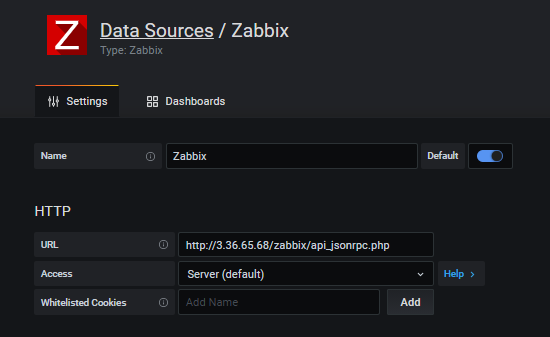
Zabbix API details - Username/Password : Zabbix 계정정보 입력

SAVE & TEST로 등록 완료되었다
5. Grafana DashBoard 추가
그라파나 대시보드 사이트에서 원하는 인터페이스를 골라 url을 복사해두자
그러고 grafana로 돌아와 + > Import 를 눌러 복사한 url을 넣고 load해준다


zabbix - zabbix를 선택해준 후 Import를 누르면

다운받은 대시보드로 내 자빅스 서버의 데이터들이 보여지는걸 확인할 수 있다
끝
'공부 > Monitoring' 카테고리의 다른 글
| [Zabbix Action] 자빅스에서 이메일로 알림 보내기 (0) | 2021.05.03 |
|---|---|
| [nmon] CentOS에서 nmon 설치하고 분석하기 (0) | 2021.01.04 |
| [Zabbix] Disk Monitoring 설정하기 (0) | 2020.12.28 |
| [Zabbix] #4 Passive 방식으로 Zabbix Agent 설치하기(CentOS 8, Windows Server 2019) (0) | 2020.12.24 |
| [Zabbix] #3 Windows Server 2019에서 Zabbix Agent 설치 후 Server에서 호스트 등록하기(Active 방식) (0) | 2020.12.24 |












댓글